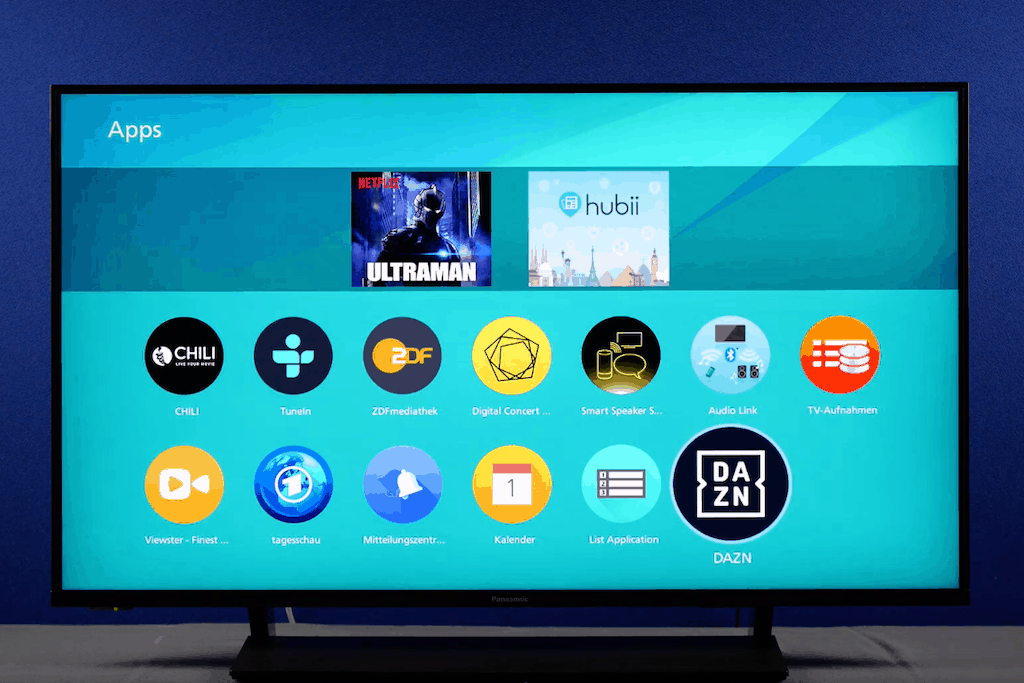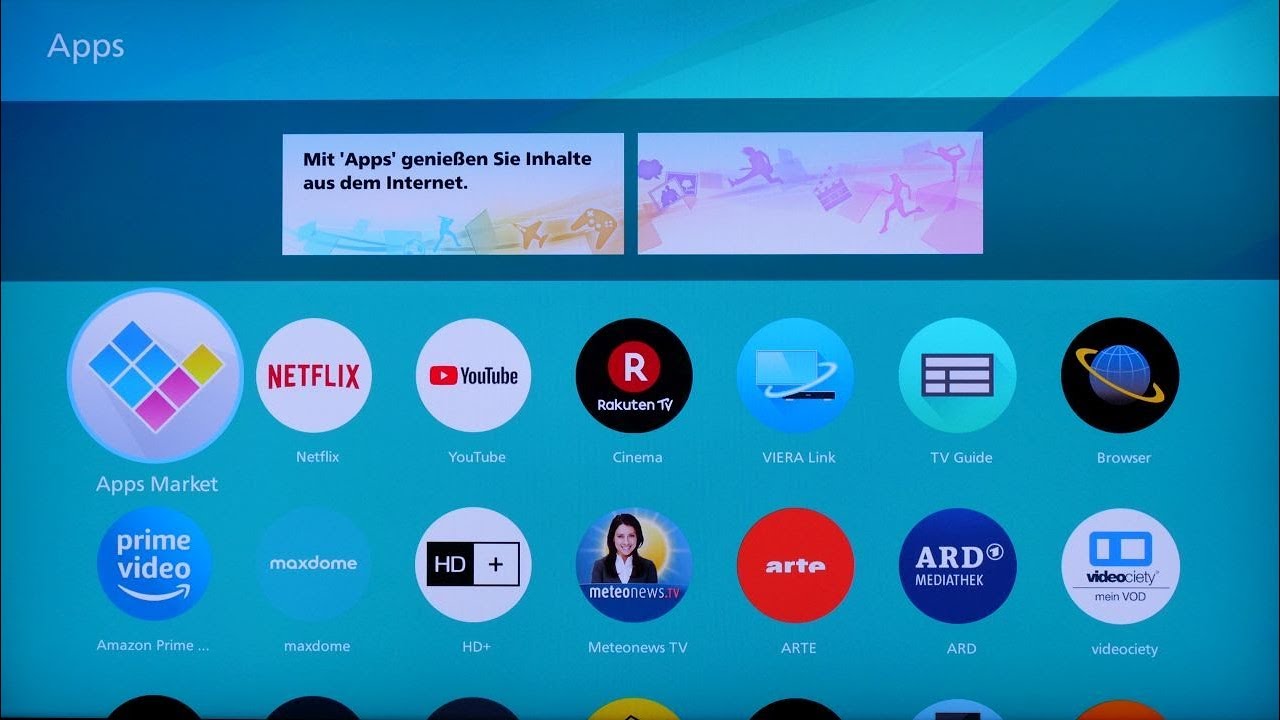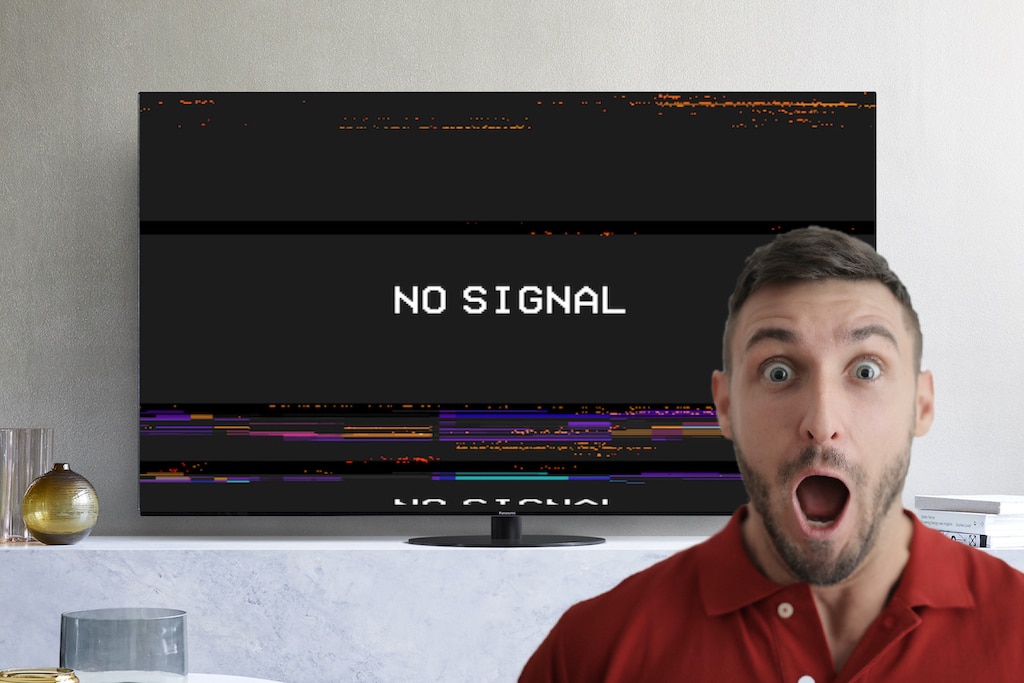Smarte Fernseher liegen im Trend, da zum Beispiel Streaminganbieter wie Netflix mittlerweile weit verbreitet sind. Dieser und andere Dienste kommen als App auf Ihren TV. Der Vorteil für Sie: Mit praktischen Apps können Sie die Funktionen Ihres Smart TVs erweitern. Wenn Sie Fernsehen schauen und im Internet surfen möchten, können Sie das heute komplett über Ihren Fernseher tun. Wir erklären, wie Sie die Apps installieren können.
Tutorial: So können Sie Apps installieren.
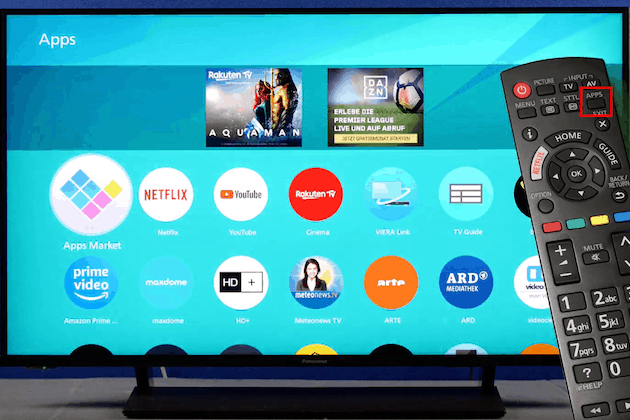
Um eine App auf dem Fernseher zu installieren, benötigen Sie eine Verbindung zum Internet. Bei vielen Apps wird die Verbindung auch während dem Betrieb der App benötigt. Wie Sie Ihren Panasonic TV mit dem Internet verbinden, erfahren Sie hier.
Die TV-Geräte von Panasonic unterstützen eine Vielzahl an Apps verschiedener Anbieter. Davon sind bestimmte Apps bereits auf dem TV vorinstalliert. Um auf die vorinstallierten Apps zuzugreifen, drücken Sie die Apps-Taste auf Ihrer Fernbedienung. Die Position der Apps-Taste kann je nach TV-Modell abweichen. Es erscheint der Apps-Bildschirm, über den Sie die einzelnen Applikationen starten können. Sollte Ihnen eine App fehlen, haben Sie über den „Apps Market“ Zugriff auf alle verfügbaren Applikationen und können diese installieren.
Sie können die Apps aus einer Liste verschiedener Kategorien – beispielsweise Sport – auswählen. Um eine zusätzliche App auf Ihrem Gerät zu installieren, wählen Sie diese im „Apps Market“ aus. Wählen Sie „kostenlos“ und bestätigen Sie mit der OK-Taste. Die App wird nun installiert und kann anschließend über den Apps-Bildschirm gestartet werden. Neu installierte Apps finden Sie ganz unten auf dem Apps-Bildschirm. Mit Hilfe der Cursor-Tasten können Sie bequem dorthin navigieren.
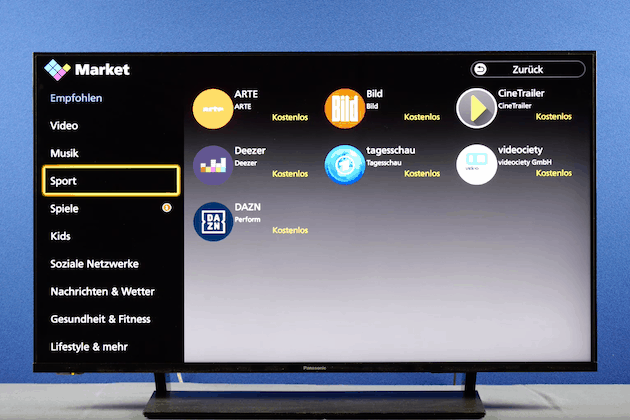
Möchten Sie die Position der neu installierten App ändern, betätigen Sie die Taste „Option“ und wählen Sie „Schieben“. Bewegen Sie das App-Icon mit Hilfe der Cursor-Tasten zur gewünschten Position und schließen Sie den Vorgang mit der OK-Taste ab. Wenn Sie weitere Fragen zu Ihrem Fernseher oder anderen Produkten von Panasonic haben, finden Sie Hilfe zu vielen Themen auf unserer Support-Seite.
Apps installieren: Die praktische Videoanleitung hilft Ihnen.
Nutzen Sie Ihre Lieblings-Apps mit dem aktuellen Heimkino-Portfolio von Panasonic. Dank revolutionärer Technik und Zusammenarbeit mit führenden Spezialisten aus Hollywood zaubern die OLED-TV-Serien HZW2004, HZW1004, HZW984 und GZW954 Bilder von überwältigender Qualität in Ihr Wohnzimmer.
Gut zu wissen: Wird eine von Ihnen gewünschte App im Apps Market nicht angezeigt, steht diese nicht für die Panasonic TV-Plattform zur Verfügung. Bitte beachten Sie, dass für die Inhalte und die Programmierung der Apps der App-Anbieter verantwortlich ist. Panasonic stellt lediglich die Plattform zur Verfügung.